- Зохиолч Abigail Brown [email protected].
- Public 2023-12-17 06:56.
- Хамгийн сүүлд өөрчлөгдсөн 2025-01-24 12:17.
Мэдэх ёстой зүйл
- OS X Mail-н 2 ба түүнээс дээш хувилбаруудын хувьд: Finder-аас Сонголт товчийг дараад Go-г сонгоно уу., Номын сан > Мэйл- г сонгоод одоогийн имэйл хавтсыг олоорой.
- Mac OS X Mail-н 1-р хувилбар: Finder > Нүүр хуудас > Номын сан/Мэйл руу очно уу.
Энэ нийтлэлд Apple OS X Mail-н бүх хувилбараас өөрийн бүх хадгалсан имэйлийн файлуудыг хэрхэн олох, хандах талаар тайлбарласан болно.
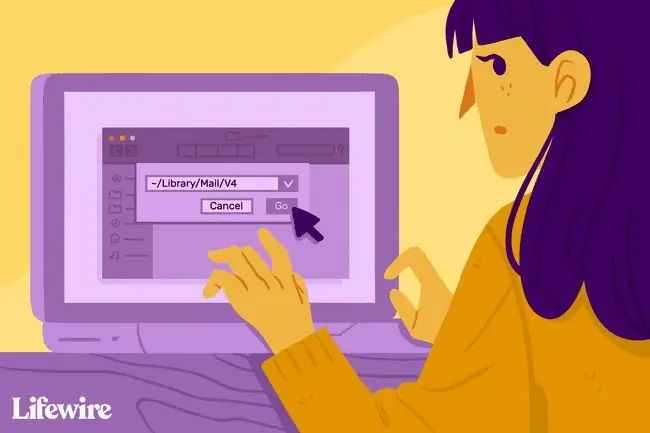
Хадгалагдсан OS X Mail-д хэрхэн хандах вэ
Таны хадгалсан имэйлийн байршил тийм ч тодорхойгүй байна. Тэдгээрийг Номын сангийн хавтсанд хадгалсан бөгөөд архив нь.mbox файлын өргөтгөлийг ашигладаг. Та имэйлээ өөр компьютерт хуулах эсвэл бүр хадгалсан мессежээ нөөцлөхийг хүсэх тохиолдол гардаг тул эндээс өөрийн бүх хадгалсан Мэйл имэйл файлуудыг хэрхэн олж, хандах боломжтой.
Эдгээр заавар нь OS X Mail-ийн 2 ба түүнээс дээш хувилбаруудад хэрэгжинэ.
- Шинэ Finder цонх нээх эсвэл Mac компьютерийнхээ ширээний компьютер дээр товшино уу.
- Сонголт товчийг дараад дээд цэсний талбараас Go-г сонгоно уу.
- Унадаг цэснээс Номын сан-г сонгоно уу.
- Доошоо гүйлгээд Мэйл фолдерыг олоорой.
-
Та V6 гэх мэт мэйл хувилбарын дугаарыг заах тэмдэгтүүд болон V тэмдэгт бүхий зарим фолдеруудыг харах болно. V хавтасны дэд хавтаснаас хавтас болон мессежээ олоорой.
-
Имэйлийг олж нээх, хуулахын тулд эдгээр фолдерыг нээж судлаарай.

Image
Mac OS X Mail хувилбар 1-д имэйл хадгалдаг фолдерыг олохын тулд:
- Шинэ Finder цонх нээх.
- Нүүр хуудас хэрэгслийн товчлуурыг ашиглан эсвэл Go > Нүүр хуудас-г сонгон гэрийн лавлах руу очно уу.цэсийн хэсгээс.
- Имэйлээ олохын тулд Номын сан/мэйл лавлахыг нээнэ үү.






